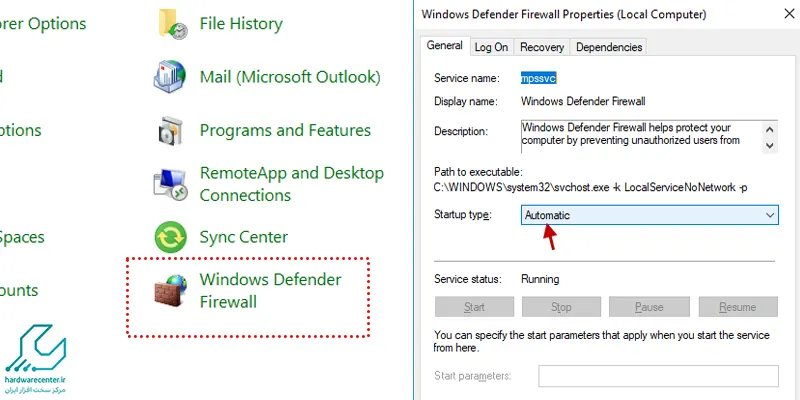چقدر با فایروال ویندوز آشنایی دارید؟ آیا می دانید با فعال سازی فایروال ویندوز می توانید به چه قابلیت هایی در دستگاه خود دسترسی داشته باشید؟ فایروال در واقع یک ابزار امنیتی بسیار مهم در ویندوز است که می تواند به صورت حرفه ای و در سطحی بسیار پیشرفته، سیستم را کنترل و مدیریت کند و از بروز هر گونه مشکلی در آن جلوگیری نماید.
در واقع می توان فایروال را یک سیستم کنترل هوشمند در نظر گرفت که داده های ورودی و خروجی سیستم را بررسی کرده و به این ترتیب امنیت سیستم شما را تامین می کند.
در نتیجه می توان گفت که فعال کردن فایروال ویندوز اهمیت بسیار زیادی دارد و باید حتما آن را در سیستم تان فعال کنید. در این مقاله با نحوه فعال سازی فایروال ویندوز آشنا می شویم. اما قبل از آن بهتر است به صورت کامل با این ابزار و مزیت هایی که دارد آشنا شویم.

این مقاله برای شما مفید است: محل ذخیره اسکرین شات در ویندوز
مزیت های فعال سازی فایروال ویندوز چیست؟
همان طور که گفته شد فایروال را می توان یک ابزار مهم ویندوز در نظر گرفت که امنیت سیستم را برقرار می کند. با فعال کردن فایروال ویندوز شما می توانید سیستم خود را از نفوذ هکرها در امان نگه دارید و ویروس ها، بدافزارها و ترافیک های مخرب سیستم را شناسایی و حذف کنید.
فایروال همچنین به کاربران امکان کنترل دسترسی ها را می دهد تا به این ترتیب از هر گونه دسترسی غیر مجاز به سیستم جلوگیری شود. کاری که فایروال در سیستم انجام می دهد تبادل کردن بسته های اطلاعاتی بین شبکه ها و انجام مسیریابی است.
این مقاله را از دست ندهید : آموزش ساخت یوزر جدید در ویندوز 10
در واقع با تنظیم کردن این ابزار در سیستم می توان ورودی و خروجی شبکه ها را کنترل کرد و از طرفی نیز به کاربران مختلف سطح خاصی از دسترسی ها را داد. به این معنی که شما بعد از فعال سازی فایروال ویندوز می توانید آن را به گونه ای تنظیم کنید که هر کاربری بتواند به یک سری از داده ها و فایل ها به صورت محدود و کنترل شده دسترسی داشته باشد.
بنابراین در کل فایروال امنیت سیستم و داده های آن را تامین می کند و مزیت های بسیار زیادی برای کاربران ویندوزی دارد. از همه مهمتر این که در آخرین نسخه های ویندوز این قابلیت به مراتب بهبود یافته تر است و کار با آن می تواند بسیار راحت تر و جذاب تر باشد.
مراحل فعال سازی فایروال ویندوز
حالا که با مزیت های فایروال در ویندوز و اهمیت فعال کردن این قابلیت آشنا شدیم، برای فعال کردن آن باید یک سری مراحل را دنبال کرد. قبل از هر چیزی باید مطمئن شوید که فایروال در ویندوز فعال است یا خیر. در صفحه دسکتاپ ویندوز خود در نوار جست و جو به دنبال فایروال بگردید و بعد از آن وارد صفحه مدیریت فایروال ویندوز خود شوید. در پنجره ای که باز می شود شما می توانید در بخش Firewall State مشاهده کنید که این قابلیت فعال است یا خیر.
در ادامه شما باید وارد بخش کنترل پنل ویندوز شده و در آنجا روی قسمت System and Security و سپس Windows Defender Firewall بزنید.
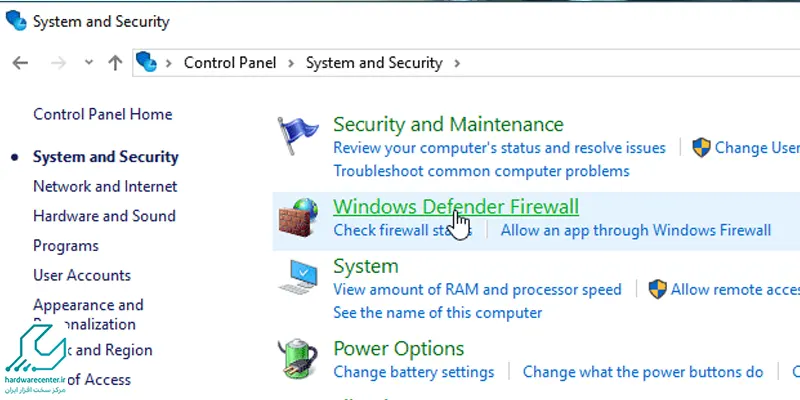
حالا کافی است برای فعال سازی فایروال ویندوز گزینه Turn Windows Defender Firewall on or off که در قسمت سمت چپ صفحه قرار دارد را روی حالت ON قرار دهید تا فایروال فعال شود.
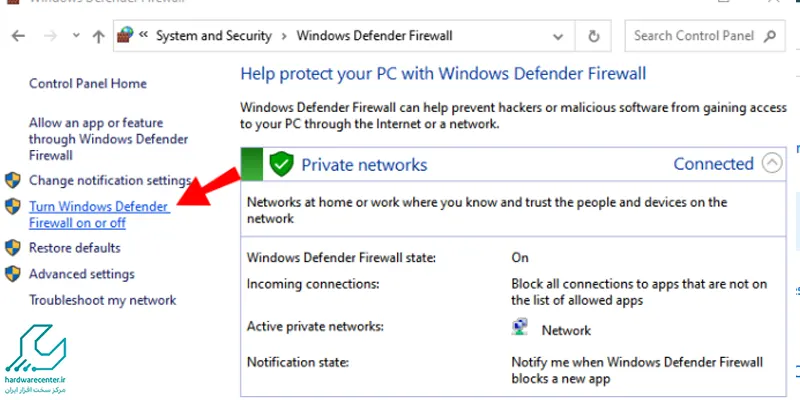
تنظیمات فایروال ویندوز
بعد از فعال سازی فایروال ویندوز باید در نظر داشته باشید که می توانید این قابلیت را بر اساس چیزی که می خواهید تنظیم کنید. در همان مسیر تنظیمات فایروال و در بخشی که می توانید وضعیت این ابزار را مشاهده کنید سه تب وجود دارد که شامل Domain، Private و Public Profile می شود. فعال بودن هر یک از این گزینه ها به معنای فعال بودن یک ویژگی در ویندوز است. برای مثال زمانی باید Public Profile را فعال کنید که سرور شما مستقیما به یک شبکه عمومی وصل است.
در صورتی که سرور به یک شبکه خصوصی متصل باشد و به اینترنت هیچ ربطی نداشته باشد، می توانید گزینه Private را فعال کنید. در نهایت گزینه domain برای زمانی است که می خواهید به بالاترین حد امنیت دسترسی داشته باشید. با فعال بودن این گزینه از آن جایی که امنیت بالایی در دسترس است و سرور به یک دامین وصل است، به محدودیت زیادی در شبکه و تنظیمات فایروال نیاز نیست.
غیر فعال کردن فایروال در ویندوز
شاید برای شما این سوال پیش بیاید که اگر فایروال یک ابزار امنیتی است، چرا اصلا باید آن را غیر فعال کرد. در برخی مواقع فعال سازی فایروال ویندوز می تواند محدودیت ها و مشکلاتی را به وجود آورد که در نتیجه آن کاربران نیاز دارند تا موقتا با غیر فعال کردن این قابلیت، مشکل به وجود آمده را برطرف کنند.
برای مثال زمانی که از اینترنت دانلود منیجر استفاده می کنید در صورتی که فایروال ویندوز فعال باشد، با خطای فایروال مواجه می شوید. برای غیرفعال کردن فایروال در ویندوز شما چندین گزینه دارید. می توانید از Windows Security، CMD و ابزار Powershell برای غیر فعال کردن این گزینه استفاده کنید.
در صورتی که بخواهید خطای فایروال در اینترنت دانلود منیجر را نیز برطرف کنید، باید وارد خود برنامه شده و در بخش تنظیمات این برنامه آن را غیر فعال کنید. در ادامه چند مورد از روش های غیر فعال کردن فایروال ویندوز را بررسی می کنیم.
نحوه غیر فعال کردن فایروال در اینترنت دانلود منیجر
بیشترین اروری که بعد از فعال سازی فایروال ویندوز با آن مواجه می شویم، ارور فایروال در اینترنت دانلود منیجر است. در صورتی که با این خطا مواجه شدید باید ابتدا نرم افزار دانلود منیجر را باز کرده و سپس در برنامه وارد قسمت OPTION شوید. حالا در این صفحه بخش Proxy/Socks را یافته و تنظیمات این تب را روی حالت No Proxy/Socks قرار دهید.
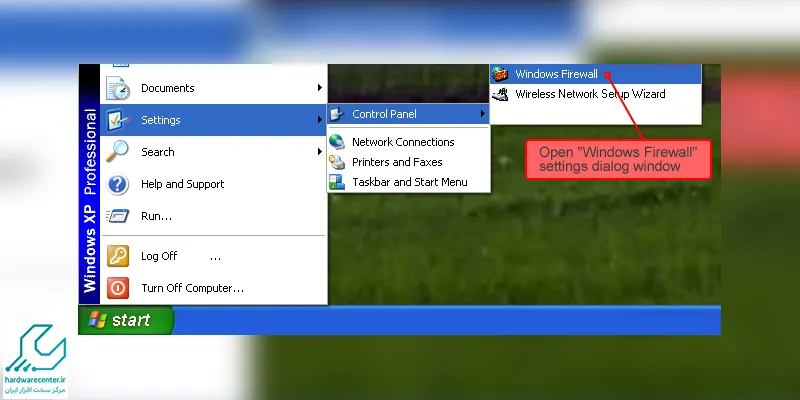
به احتمال زیاد خطای فایروال با این کار از بین می رود. در صورتی که هنوز هم ارور وجود داشت می توانید در منوی استارت ویندوز وارد بخش تنظیمات شده و در قسمت کنترل پنل، روی گزینه Windows Firewall کلیک کنید. حالا در این بخش باید گزینه Do not allow exceptions option در تب General روی حالت غیر فعال باشد. از طرفی نیز باید در قسمت Exceptions تیک گزینه Internet Download Manager زده شده باشد تا به این ترتیب خطای ایجاد شده به دلیل فعال کردن فایروال ویندوز از بین برود.
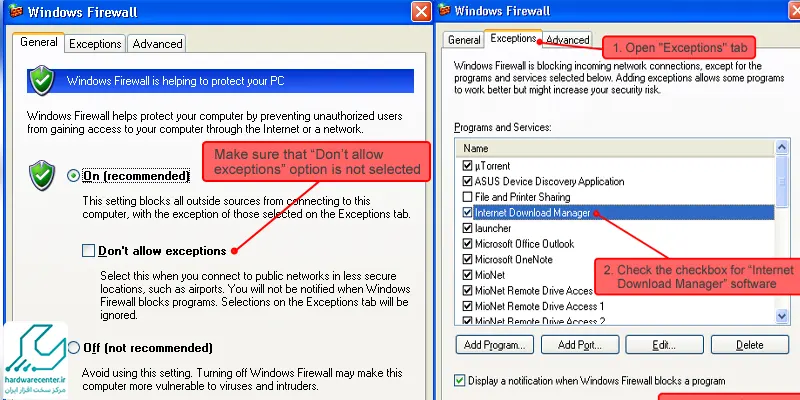
غیر فعال کردن فایروال ویندوز با Windows Security
گزینه دیگری که برای غیر فعال کردن فایروال ویندوز دارید، Windows Security است. برای دسترسی به این بخش باید در نوار جست و جوی ویندوز عبارت Windows Security را تایپ کرده و آن را پیدا کنید. حالا برنامه را باز کرده و گزینه Firewall & network protection را باز کنید.
در ادامه گزینه Private Network را انتخاب کرده و در نهایت Windows Defender Firewall را روی حالت غیر فعال یا off قرار دهید. در نظر داشته باشید که حتما بعد از رفع مشکل باید مجددا مراحل فعال سازی فایروال ویندوز را انجام دهید و این ابزار را فعال کنید.
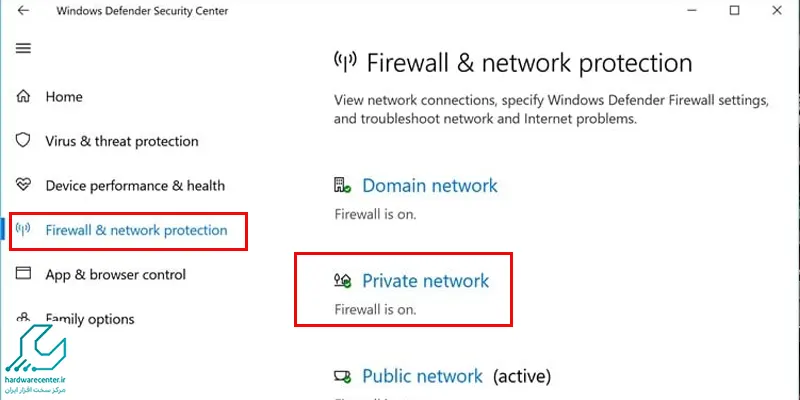
اینو بخون حتما به کارت میاد : همه چیز درباره سیستم ریستور ویندوز
با غیر فعال سازی فایروال ویندوز چه مشکلاتی ایجاد می شود؟
در صورتی که بعد از فعال سازی فایروال ویندوز به هر دلیلی آن را غیر فعال کردید، بهتر است سریعا آن را فعال کنید، چرا که غیر فعال بودن فایروال در ویندوز می تواند مشکلات زیادی را ایجاد کند. در واقع سد امنیتی سیستم با غیر فعال شدن این قابلیت از بین می رود و دیگر هیچ کنترلی روی داده های ورودی و خروجی شبکه وجود ندارد. به این ترتیب اطلاعات مخرب و داده های معیوب به راحتی به سیستم نفوذ می کند و مشکلات زیادی را به وجود می آورد.
غیر فعال کردن فایروال خصوصا در زمانی که فایروال شبکه سخت افزاری است بسیار پرریسک است، چرا که می تواند برای تمامی دستگاه هایی که به شبکه متصل اند ریسک هایی را به وجود بیاورد.
نکته مهم دیگر این که اگر برای نصب برخی نرم افزارها مجبور شدید که فایروال سیستم را غیر فعال کنید، بهتر است حتما قبل از هر چیزی اتصال سیستم به اینترنت را قطع کنید تا با غیر فعال کردن فایروال، خطری امنیت سیستم را تهدید نکند. در نهایت بهترین کاری که می توانید انجام دهید این است که تنظیمات فایروال را به گونه ای انجام دهید که بعد از یک تایم مشخص، مجددا فایروال به صورت خودکار فعال شود.
مشکل غیر فعال شدن فایروال در ویندوز چیست؟
گاهی اوقات بعد از فعال سازی فایروال ویندوز متوجه می شوید که این ابزار به صورت خودکار در سیستم غیر فعال شده است. مشکل غیر فعال شدن فایروال در ویندوز را می توان با ریستارت کردن این سرویس برطرف کرد. با ورود به صفحه مدیریت فایروال می توان با راست کلیک کردن روی گزینه Windows Defender Firewall، گزینه ریستارت را انتخاب کرد تا به این ترتیب این سرویس ریستارت شود.
در نهایت مجددا روی ویندوز فایروال راست کلیک کرده و با انتخاب گزینه Properties، مطمئن شوید که Start type روی حالت اتوماتیک قرار داشته باشد. به این ترتیب مشکل غیر فعال شدن فایروال در ویندوز نیز برطرف می شود.